在word文档中快速添加当前时间可以大大提高工作效率,尤其是在需要频繁记录时间戳的场合,如会议记录、报告撰写等。以下是几种在word中快速添加时间的方法:
使用快捷键
word提供了一组内置快捷键,允许用户快速插入当前时间。只需将光标放置在希望插入时间的位置,然后按下`alt + shift + t`快捷键,即可立即插入当前时间。这种方法简单快捷,无需额外的菜单操作。
通过菜单插入
除了快捷键,用户还可以通过word的菜单选项来插入时间。具体步骤如下:
1. 将光标放置在希望插入时间的位置。
2. 点击顶部菜单栏中的“插入”选项。
3. 在下拉菜单中选择“日期和时间”选项。
4. 在弹出的对话框中,选择合适的时间格式。如果希望时间能够自动更新,可以勾选“自动更新”选项。
5. 点击“确定”按钮,即可插入当前时间。
使用快速访问工具栏
对于经常需要插入时间的用户,可以将时间插入功能添加到word的快速访问工具栏中,以便快速使用。操作步骤如下:
1. 在word界面的顶部,找到快速访问工具栏。
2. 点击向下的箭头,从下拉菜单中选择“其他命令…”。
3. 在弹出的“word选项”窗口中,选择“命令不在功能区中的命令”。
4. 在列表中找到“inserttime”命令(或类似名称的命令,具体取决于word版本)。
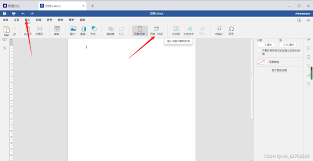
5. 选择该命令,然后点击“添加>>”按钮将其添加到右侧的“从下列位置选择命令”列表中。
6. 点击“确定”按钮保存设置。
现在,快速访问工具栏中应该出现了一个用于插入时间的图标,直接点击即可使用。
自定义快捷键
如果内置的快捷键不符合用户的使用习惯,或者想要更快速地插入时间,可以自定义快捷键。操作步骤如下:
1. 打开word文档,点击顶部菜单栏中的“文件”选项。
2. 在弹出的菜单中选择“选项”。
3. 在“word选项”窗口中,选择“自定义功能区”。
4. 在左侧菜单中选择“键盘快捷方式”。
5. 在“类别”列表中选择“内置命令”。
6. 在“命令”列表中找到“inserttime”。
7. 选择该命令,然后在“请按新快捷键”框中输入想要的快捷键组合。
8. 点击“指定”按钮,然后点击“确定”保存设置。
与添加时间类似,word也提供了多种快速添加当前日期的方法。
使用快捷键添加日期
按下`alt + shift + d`快捷键,即可在word文档中快速插入当前日期。这种方法同样简单快捷,适用于需要频繁记录日期的场合。
通过菜单插入日期
通过word的菜单选项来插入日期的步骤与时间插入类似:
1. 将光标放置在希望插入日期的位置。
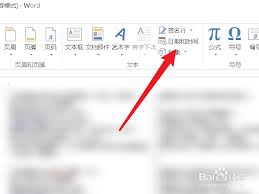
2. 点击顶部菜单栏中的“插入”选项。
3. 在下拉菜单中选择“日期和时间”选项。
4. 在弹出的对话框中,选择合适的日期格式。如果希望日期能够自动更新,可以勾选“自动更新”选项。
5. 点击“确定”按钮,即可插入当前日期。
格式化日期和时间
插入的日期和时间可能会采用默认的格式。如果需要更改格式,可以在插入后选择日期或时间,右键点击并选择“字体”或使用快捷键`ctrl + d`,然后在弹出的对话框中选择适当的日期或时间格式。另外,也可以通过上述的“日期和时间”对话框来更改已插入的日期和时间的格式。
通过以上方法,用户可以根据个人喜好和需求,在word中快速插入当前日期和时间,并提高工作效率。